Nework Service 두번째 실습입니다.
5. VPN Gateway
6. Network Peering
순으로 진행하겠습니다.
5. VPN Gateway
5.1. Portal 상단 검색창에서 "NAT 게이트웨이" 검색 후 선택
5.2. NAT Gateway 만들기 기본사항
5.2.1. 구독 선택 후 Resource Group를 새로 생성하거나 기존 Resource Group 선택
5.2.2. NAT 게이트웨이 이름 : mynatgw
5.2.3. 지역 : 한국 중부
5.2.4. 유휴 시간 제한 : 4분
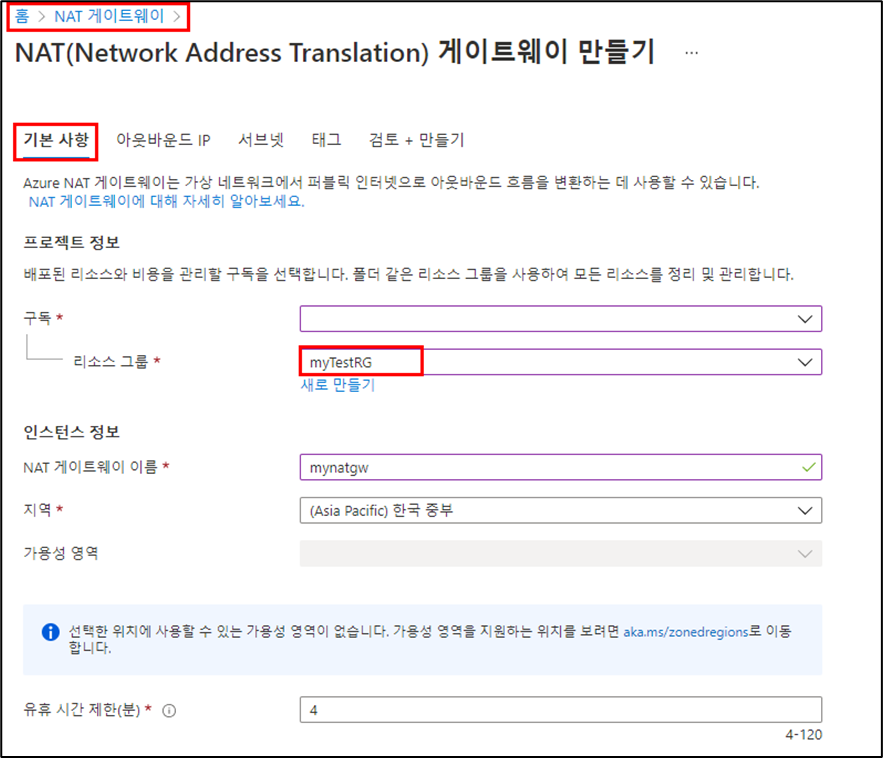
5.3. 아웃바운드 IP
5.3.1. NAT Gateway가 외부 통신을 위해 사용할 Public IP 생성
5.3.2. Public IP : mynatgwpip
5.3.3. SKU : Standard

5.4. 서브넷
5.4.1. NAT 게이트웨이를 이용할 Subnet 선택
5.4.2. 가상 네트워크 : 생성한 가상네트워크 myvnet 선택 or 새로 생성 가능
5.4.3. Subnet : 선택한 가상 네트워크에 포함된 서브넷 mysubnet 선택
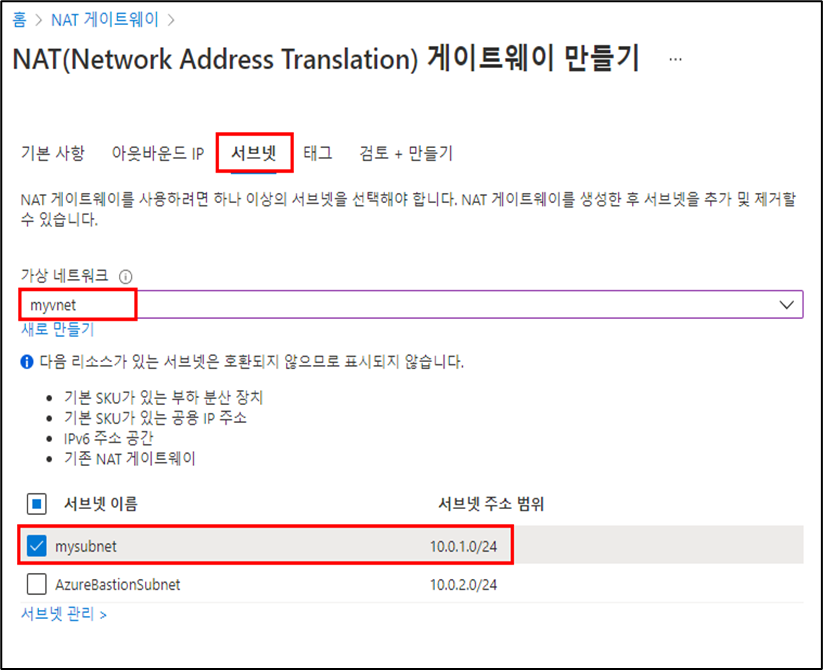
5.5. NAT 게이트웨이 테스트
5.5.1. Bastion을 이용해 미리 생성한 Windows Server 가상 머신에 접속
5.5.2. 인터넷에 접속 www.findip.kr 후 NAT 아웃바운드 IP와 일치하는지 확인
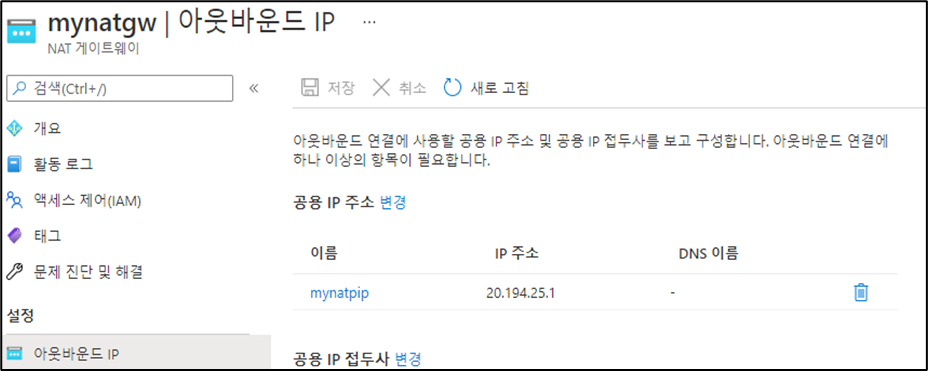

6. Network Peering
6.1. Test용 Virtual Network 생성
6.1.1. 이전과 동일한 방법을 Virtual Network 생성
6.1.2. Virtual Network 이름 : myvnet2
6.1.3. Virtual Network CIDR : 10.1.0.0/16
6.1.4. Subnet : Default
6.1.5. Subnet CIDR : 10.1.0.0/24

6.2. myvnet 설정
6.2.1 myvnet 선택 후 추가 -> 피어링 추가
6.2.2. 피어링 이름 : peering1
6.2.3. 피어링 링크 이름 : 1
6.2.4. 연결한 가상 네트워크 : myvnet2
6.2.5. 그외 설정 : Default
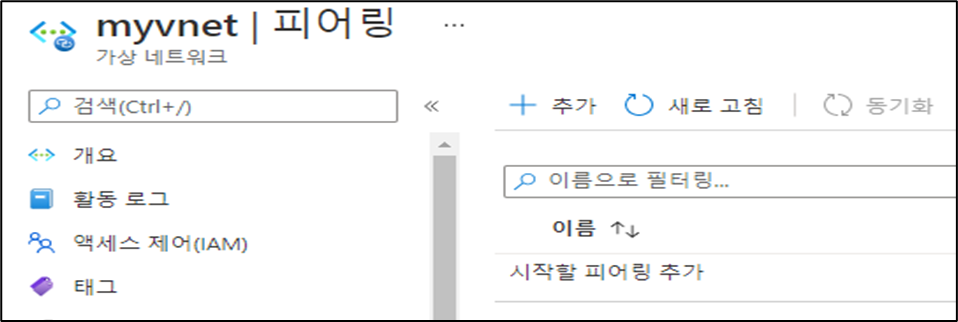

6.3. Virtual Network Peering Test
6.3.1. Peering Test를 위해 myvnet2에 VM(Virtual Machine) 생성
6.3.2. 생성한 VM의 Private IP 확인
6.3.3. 첫번째 VM에서 새로 생성한 두번째 VM으로 Ping Test

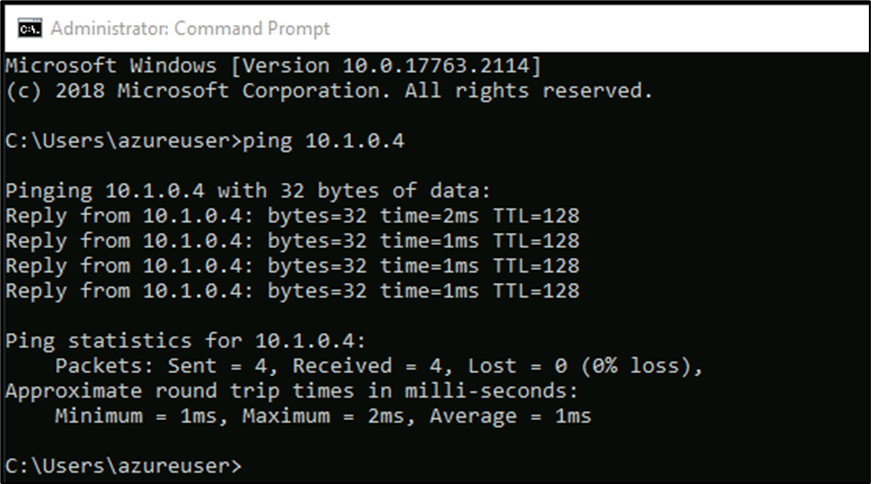
확실히 실습을 포함하니 내용이 조금 많아지네요!
실습을 빼고 계속 내용만 포스팅할지 고민이 조금 됩니다.
어쨌든 Virtual Network와 Virtual Network Service는 이렇게 끝맺도록 하겠습니다.
Subnet 공부 열심히 하셔야 합니다. PLS!
'Public Cloud > Azure' 카테고리의 다른 글
| Active Directory - 5. 기존 Domain에 Domain Controller 추가 (0) | 2022.02.07 |
|---|---|
| 6. Exam 1 - VPC Create, Bastion Deploy (0) | 2022.02.02 |
| 6. Virtual Network Service -2 : LoadBalancer, App Gateway, VNnet Gateway (0) | 2022.02.01 |
| 6. Virtual Network Service -1 : Azue Bastion, NAT Gateway...... (0) | 2022.02.01 |
| 5. Virtual Network -2 : IP Address, 보안설정 (0) | 2022.01.31 |



